Windows下jenkins安装教程(详细版)
转自:https://blog.csdn.net/test_leader/article/details/108868710详细步骤一、下载链接二、java环境配置安装环境配置三、jenkins安装一、下载链接百度网盘:链接:https://pan.ba
转自:https://blog.csdn.net/test_leader/article/details/108868710
一、下载链接
百度网盘:
链接:https://pan.baidu.com/s/1rH594_8hYQYKKDuT2VpDgw
提取码:k0n1
- 1
- 2
Jenkins是一个开源的软件项目,是基于java开发的一种持续集成工具。所以在安装之前需要配置java环境。若jdk已经安装过,可以直接略过第二步
二、java环境配置
安装
1. 执行安装包jdk-8u111-windows-x64.exe,出现如下图界面,点击下一步
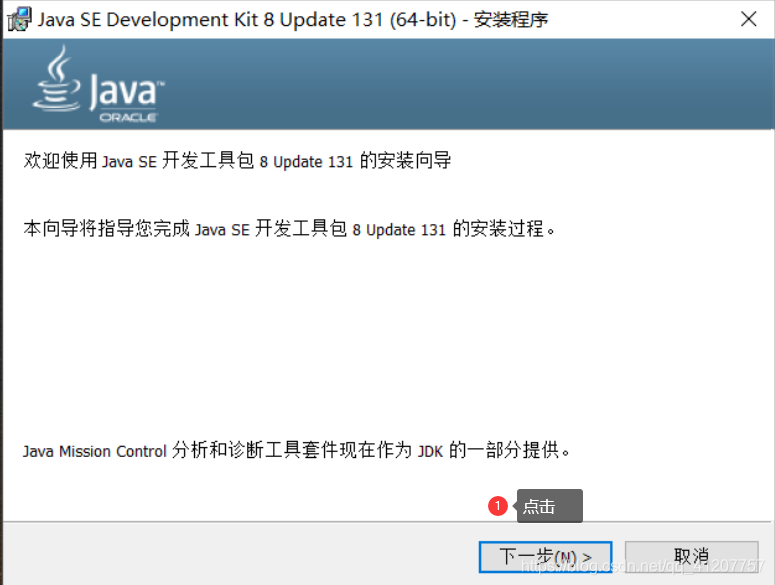
2. 安装开发工具和源代码即可JDK安装包中包含了一个独立的JRE,作为开发机器可以不用安装,采用默认安装目录,点击下一步。
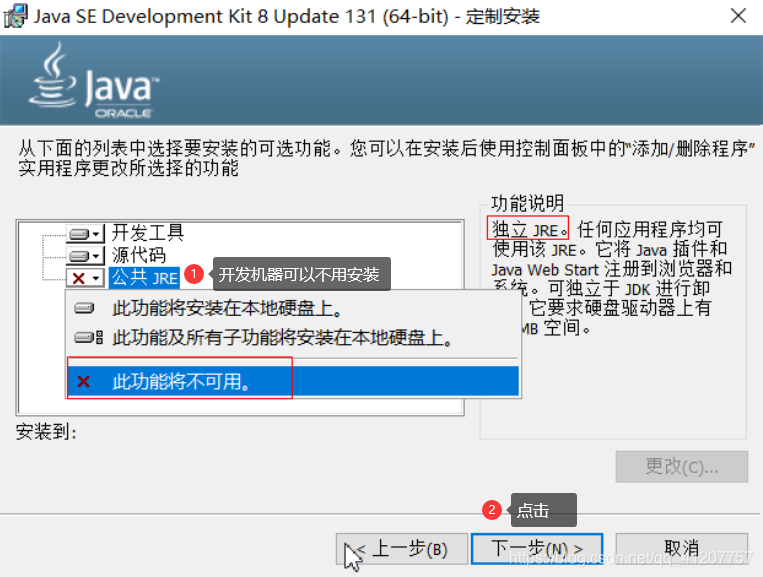
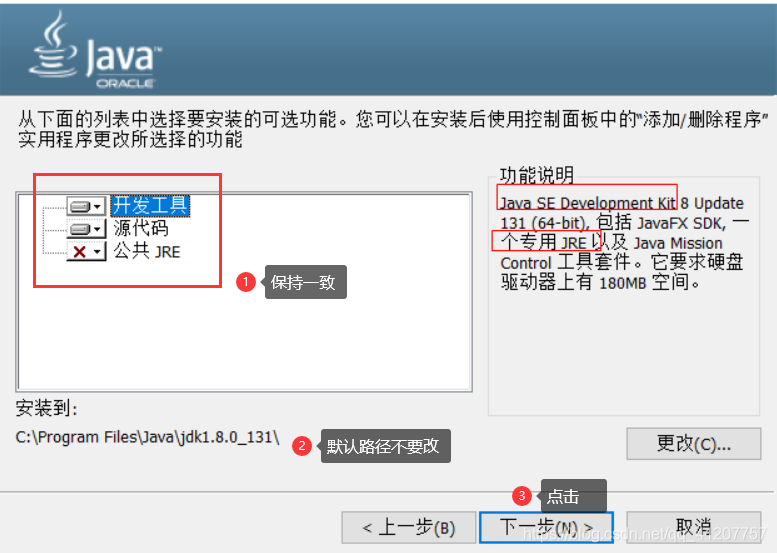
3. 稍等一下
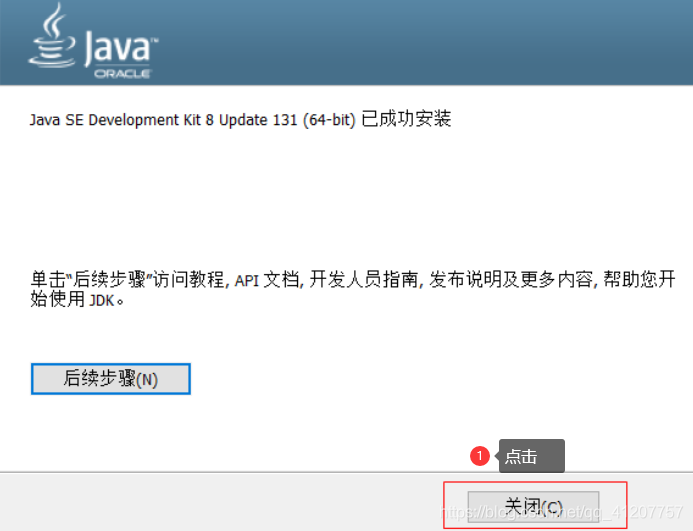
环境配置
第一:JAVA_HOME环境变量,值为JDK的安装目录,为什么要这么配置能,主要是应为很多开源软件的依赖到这个变量,用于寻找机器上的Java环境,比如:Tomcat , Maven,jenkins
第二:Path变量值中追加Java命令的路径,就是希望能够在命令行中,直接使用JDK中提供的命令,比如:java, javac
1.JAVA_HOME配置
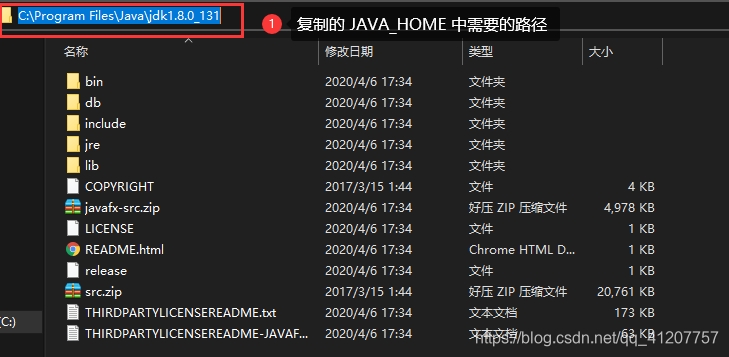
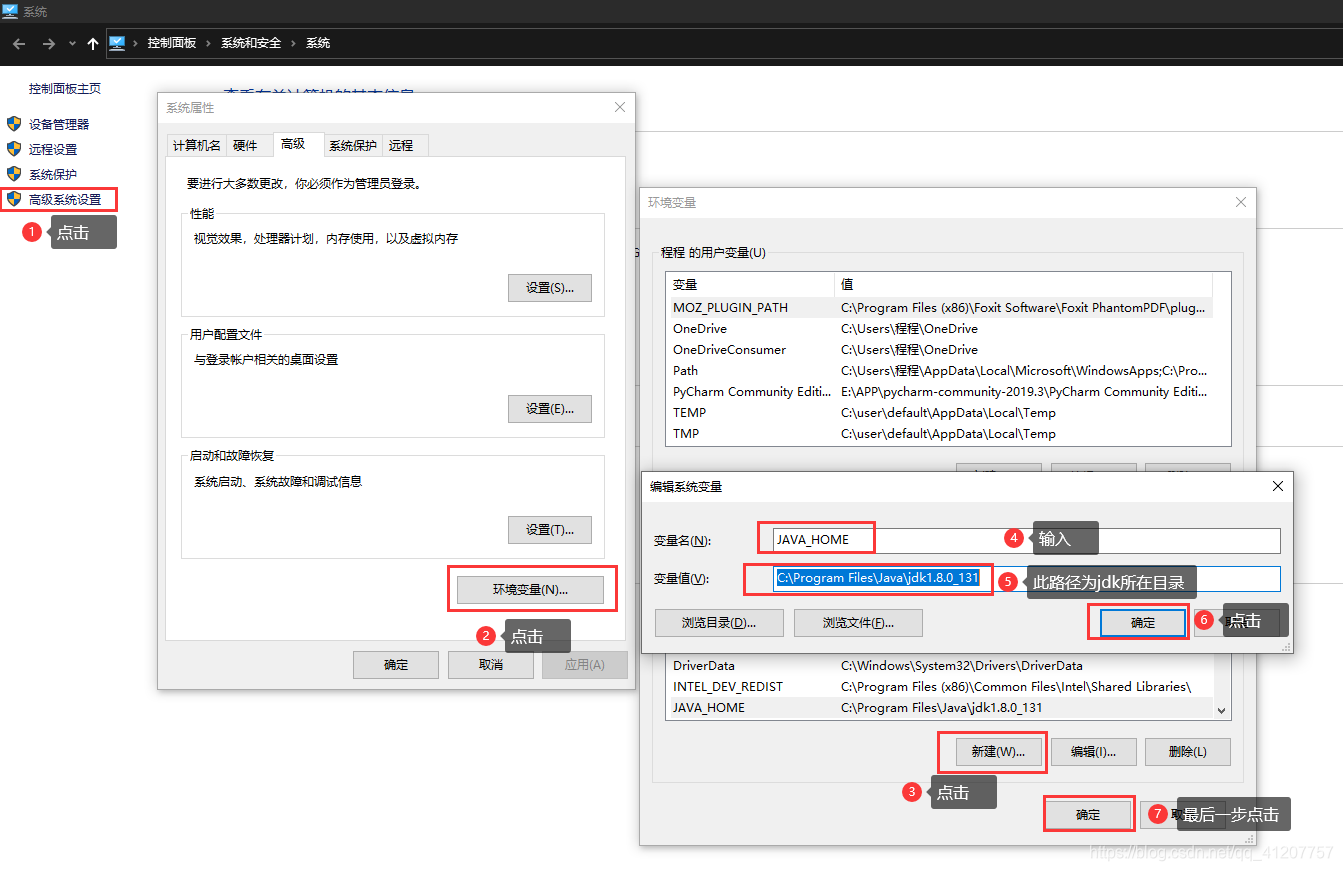
2.PATH配置
配置Path, 需要注意Path路径一般是存在的,只需要追加即可。这里使用
%JAVA_HOME%的意思是直接引用上面配置的JAVA_HOME的值,这样的好处在于,如果Java安装目录发生变话,主需要修改JAVA_HOME的值,不用再修改Path变量的值。
PATH添加: %JAVA_HOME%\bin (可以直接复制过去)
- 1
注意:部分Windows10的系统在重启之后%JAVA_HOME%\bin配置的失效,这里解决方法是配置全路径即可,比如:C:\Program Files\Java\jdk-8u111\bin(换成你自己的)
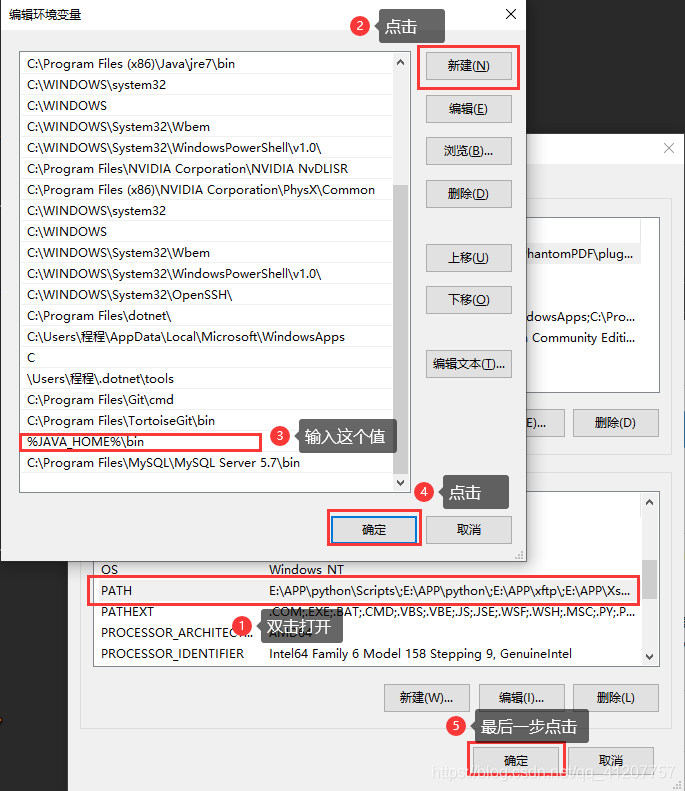
3.检查jdk是否配置成功
进入cmd下,输入java -version
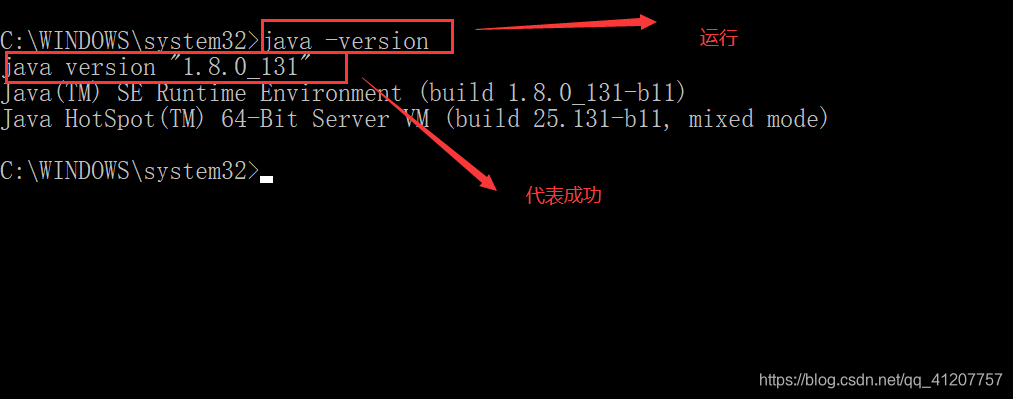
三、jenkins安装
1.下载后再目录下,双击jenkins.msi,之后一路next安装完成
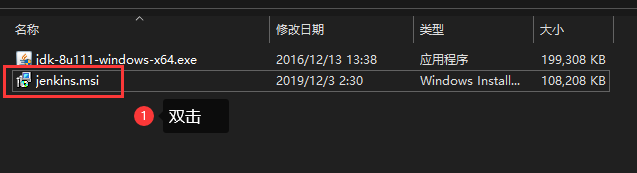
2.修改端口号
Jenkins默认使用的端口号是8080,而Tomcat也是8080,如果不修改,会产生冲突,导致之前的Tomcat启动不起来。首先找到jenkins的安装目录,找到jenkins.xml文件打开,将8080修改为8081
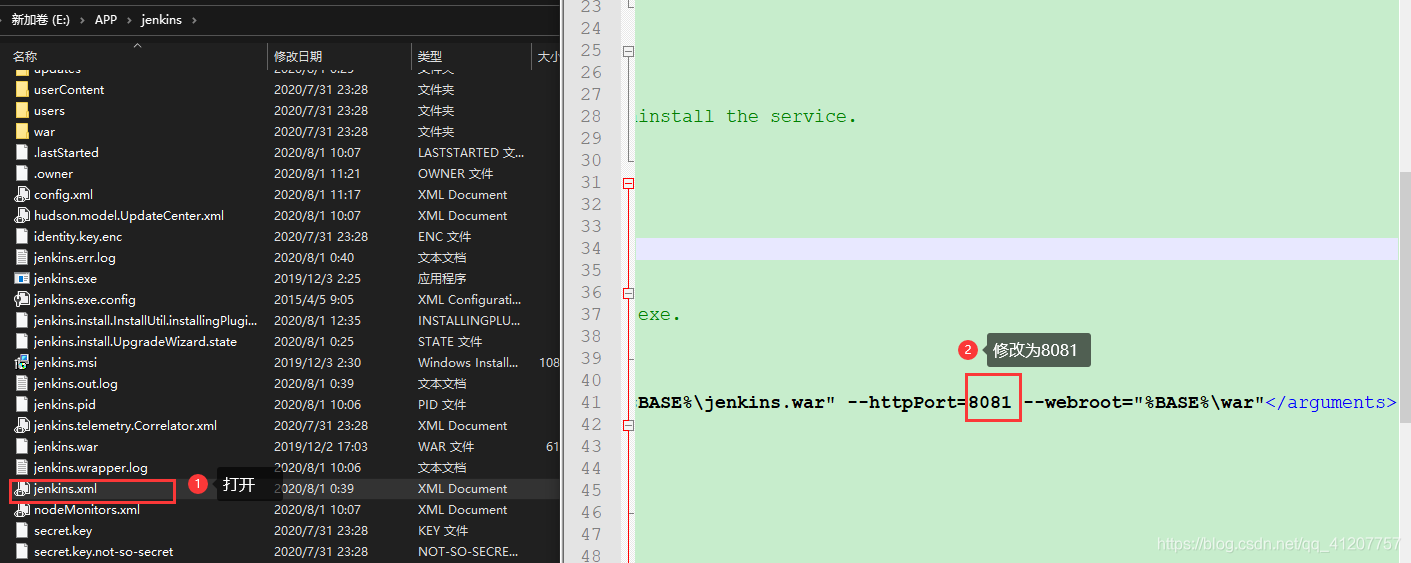
3.在管理员模式的cmd下启动 jenkins
进入cmd中后,输入net start jenkins
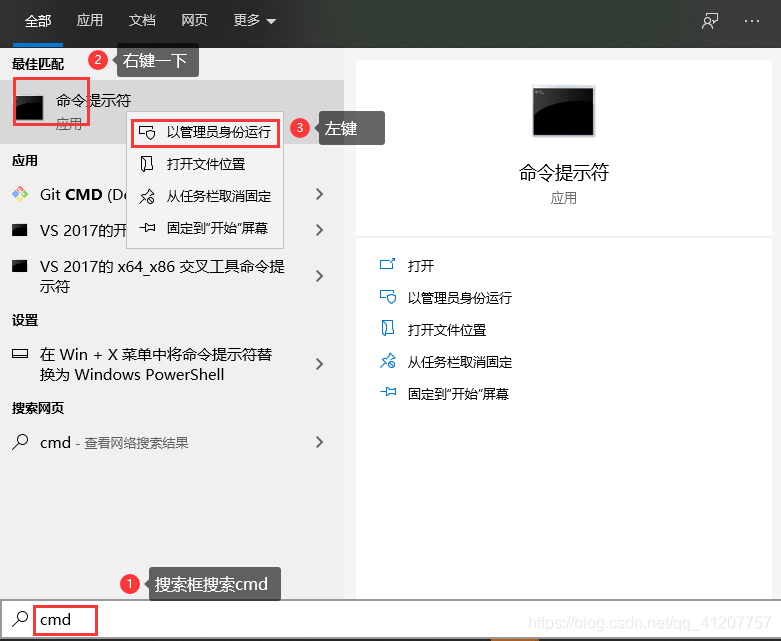
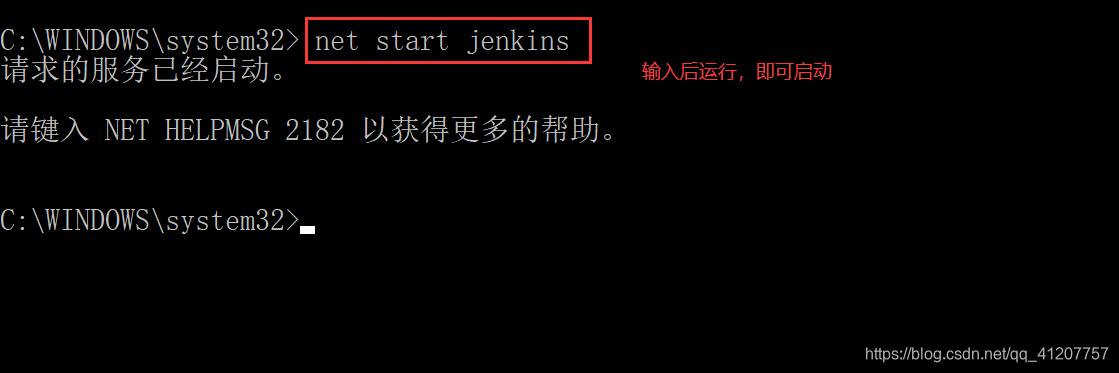
4.打开浏览器,地址栏输入:localhost:8081;按照提示路径去复制密码
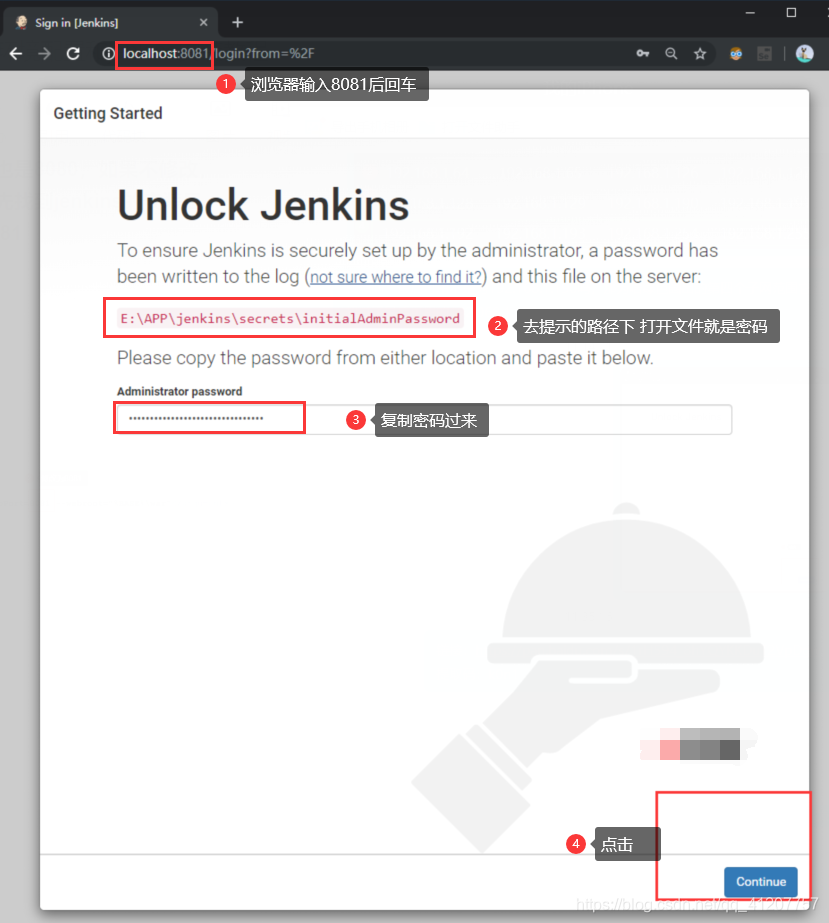
5.选择安装插件;第一个为默认,第二个为手动
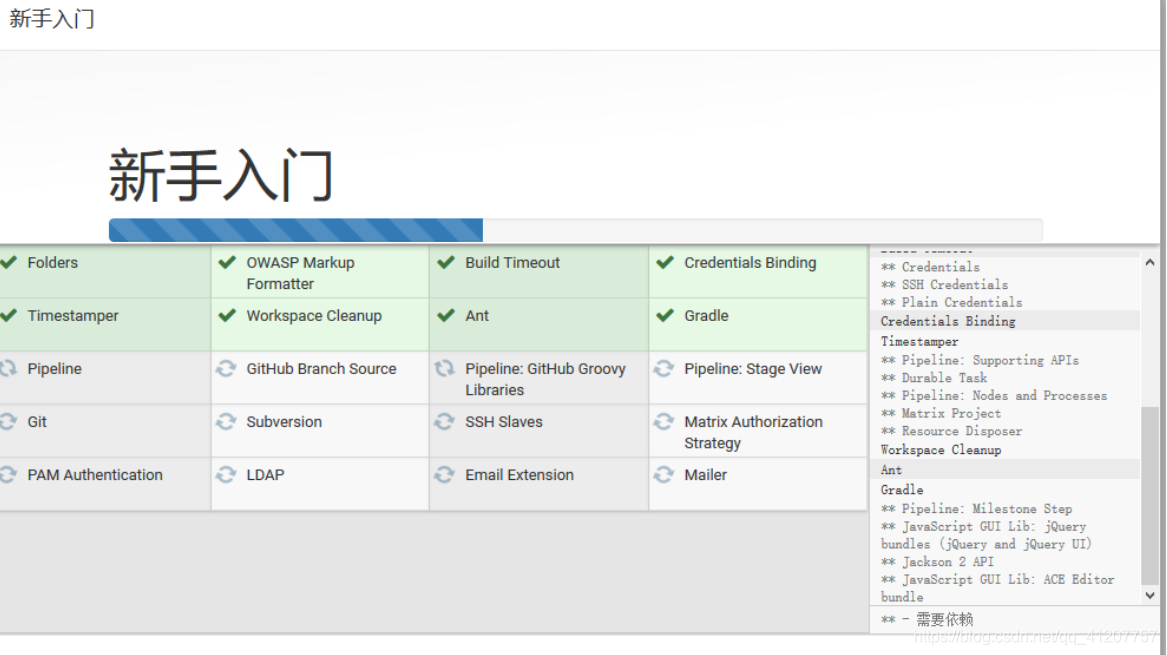
6.安装完插件后,创建新用户和URL
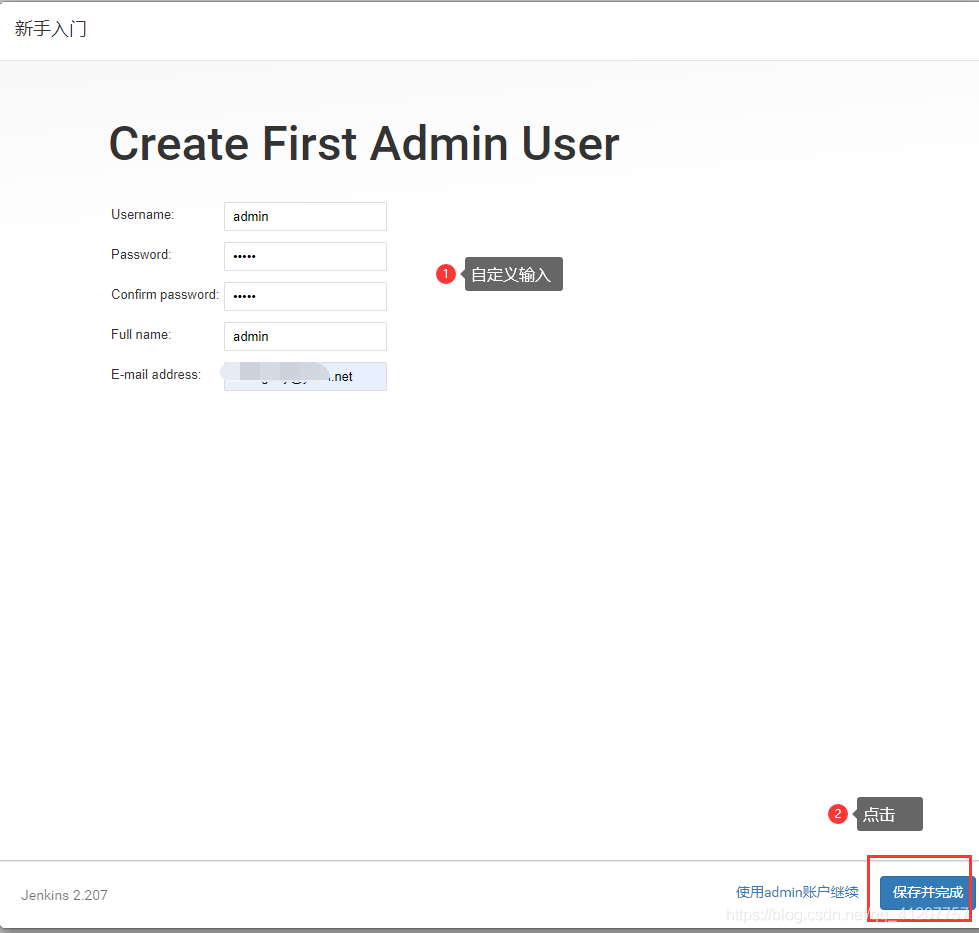
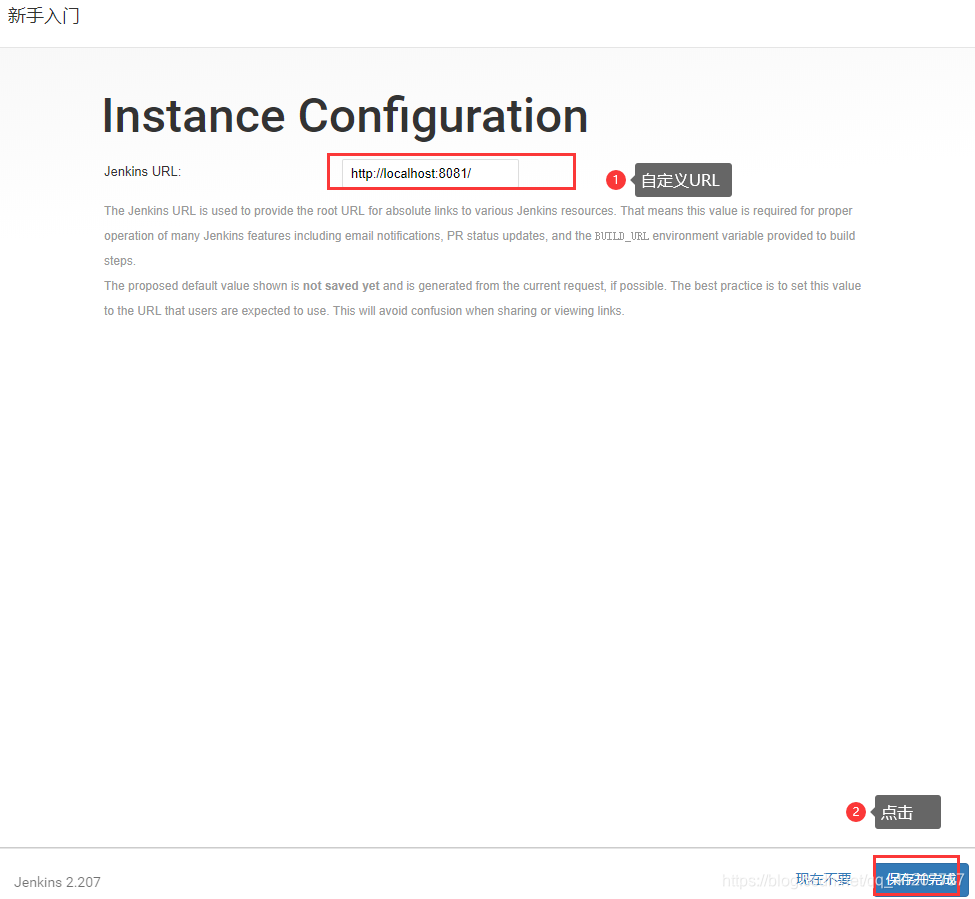
7. 安装成功界面
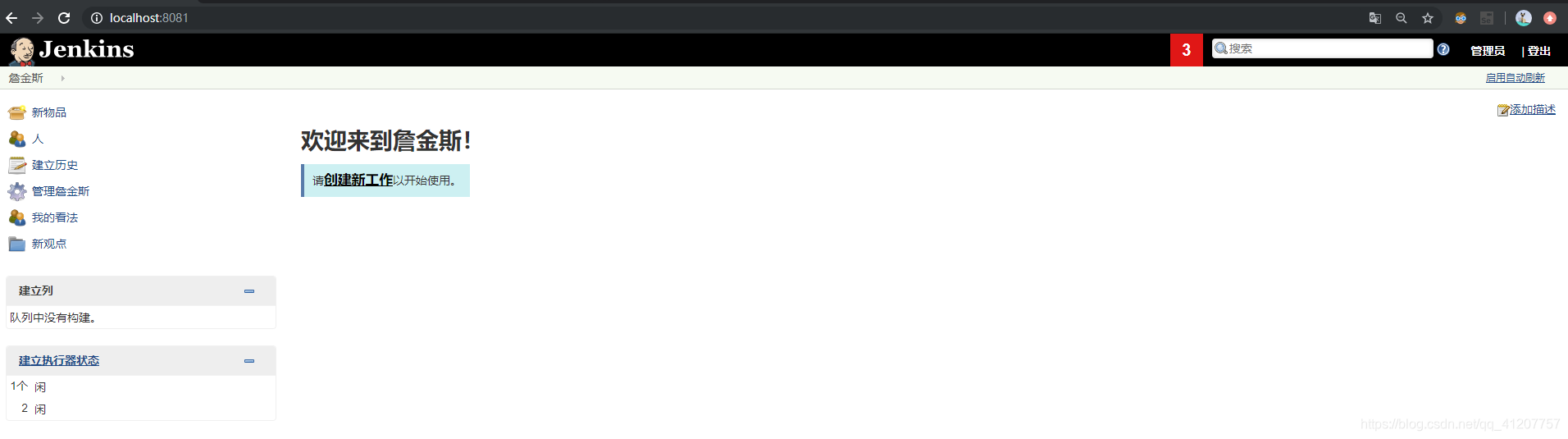
更多推荐
 已为社区贡献2条内容
已为社区贡献2条内容









所有评论(0)